Dette indlæg hjælper dig med at vise dine kontaktoplysninger på Galaxy S21-låseskærmen. Læs videre, hvis du har brug for hjælp til at vise dine kontaktoplysninger eller anden nyttig besked på din nye Samsung-smartphones låseskærm, så enhver kan nå dig, når du tilfældigvis misplacerer den.
Vis kontaktoplysninger Samsung
At miste eller misplacere en smartphone er uundgåelig, uanset hvor forsigtig ejeren kan være. På grund af dette integrerer smartphone-producenter, herunder teknologigiganten Samsung, en funktion, der primært har til opgave at vise ejerens kontaktoplysninger på telefonens låseskærm.
Denne funktion er blevet introduceret siden Marshmallow OS eller Android 6.0 og i senere versioner.
I moderne Samsung-smartphones er denne funktion mærket som Vis kontaktinformation. Og for at aktivere denne funktion skal brugerne aktivere knappen fra indstillingsmenuen.
Hvis du har brug for hjælp til at aktivere denne funktion på din nye Samsung Galaxy S21-smartphone, har jeg beskrevet en hurtig gennemgang, som du kan følge.
Sådan viser du dine kontaktoplysninger på din Galaxy S21s låseskærm, så enhver kan kontakte dig, når du ved et uheld mister eller efterlader din telefon et eller andet sted.
Nemme trin til at vise kontaktoplysninger på Galaxy S21-låseskærmen
Denne metode er også anvendelig, når funktionen Kontaktoplysninger aktiveres på andre Samsung Galaxy-enheder med den samme softwareversion som S21-serien. De faktiske skærme og menupunkter kan dog variere fra enhed til model.
1. For at komme i gang skal du åbne Apps-fremviseren ved at stryge opad fra bunden af startskærmen.

Forskellige appikoner indlæses på den næste skærm.
2. Find og tryk derefter på ikonet Indstillinger .

Hvis du gør det, startes hovedindstillingsmenuen og fremhæver alle grundlæggende og avancerede funktioner, du kan bruge og administrere.
3. Rul op eller ned for at se flere emner. Tryk derefter på Låseskærm.
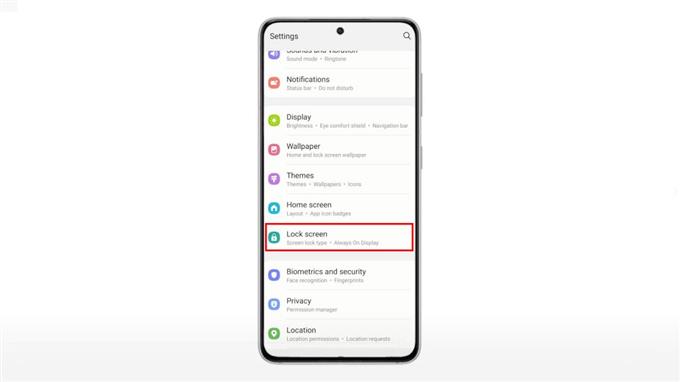
Låseskærmens indstillingsmenu åbnes derefter. Her vil du se en liste over låseskærmsfunktioner, du kan bruge og tilpasse.
4. Find og tryk derefter på Kontaktoplysninger.
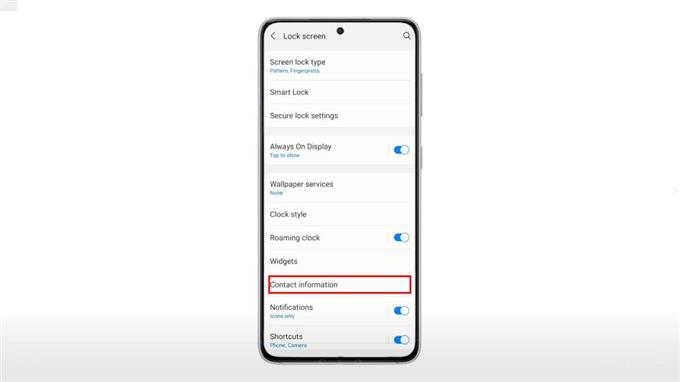
Der åbnes et pop op-vindue, der beder dig om at indtaste de kontaktoplysninger, som du vil have vist på telefonens låseskærm.
5. Indtast detaljerne i det angivne tekstfelt, og tryk derefter på Udført for at gemme det.
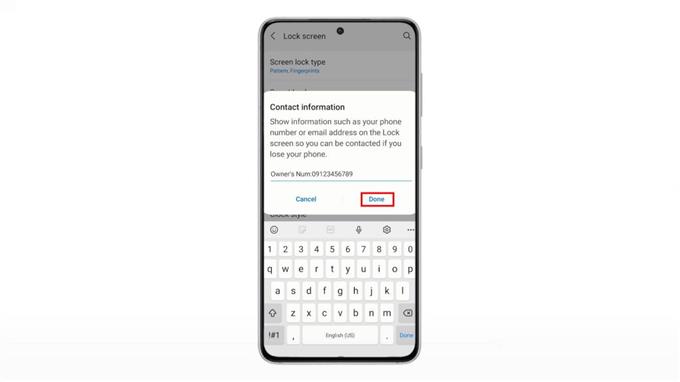
Kontaktoplysningerne tilføjes derefter blandt låseskærmselementerne.
For at se, om det fungerer, skal du trykke på sidetasten for at låse din telefon. Når du vækker din skærm for at se din låseskærm, skal du se kontaktoplysningerne eller meddelelsen under widget Tid og dato .
For at ændre disse oplysninger skal du blot gå tilbage til menuen med låseskærmsindstillinger, trykke på Kontaktoplysninger og derefter foretage de nødvendige ændringer.
Og sådan viser du dine kontaktoplysninger på Galaxy S21-låseskærmen.
Bortset fra dit kontaktnummer kan du også tilføje andre vigtige noter eller specifikke instruktioner på telefonens låseskærm for at hjælpe nogen med at returnere din telefon, hvis du mister den. Du kan endda sætte dit navn, andet telefonnummer eller e-mail-e-mail-adresse, som du kan få adgang til fra flere enheder.
Dette er langtfra en af Android-funktionerne, som gode mennesker ville sætte større pris på, da de ikke længere ville have svært ved at returnere en så stor søgning. Bare sørg for kun at anbringe de nyttige oplysninger, der siger, hvem telefonen tilhører, og hvordan man kontakter den person.
Håber dette hjælper!
Flere videotutorials
For at se mere omfattende tutorials og fejlfindingsklip på forskellige mobiltelefoner og tablets, er du velkommen til at besøge AndroidHow-kanalen på YouTube når som helst.
Du vil måske også læse:
- Sådan justeres skærmtimeout og lysstyrke på Galaxy S20
- Sådan tilføjes og ændres låseskærmgenveje på Galaxy S20
- Sådan oprettes en sikker skærmlås på Galaxy S20 [PIN-oplåsning]
- Opsætning af skærmsikkerhed på din Samsung Galaxy S10e
